Excel技巧53例
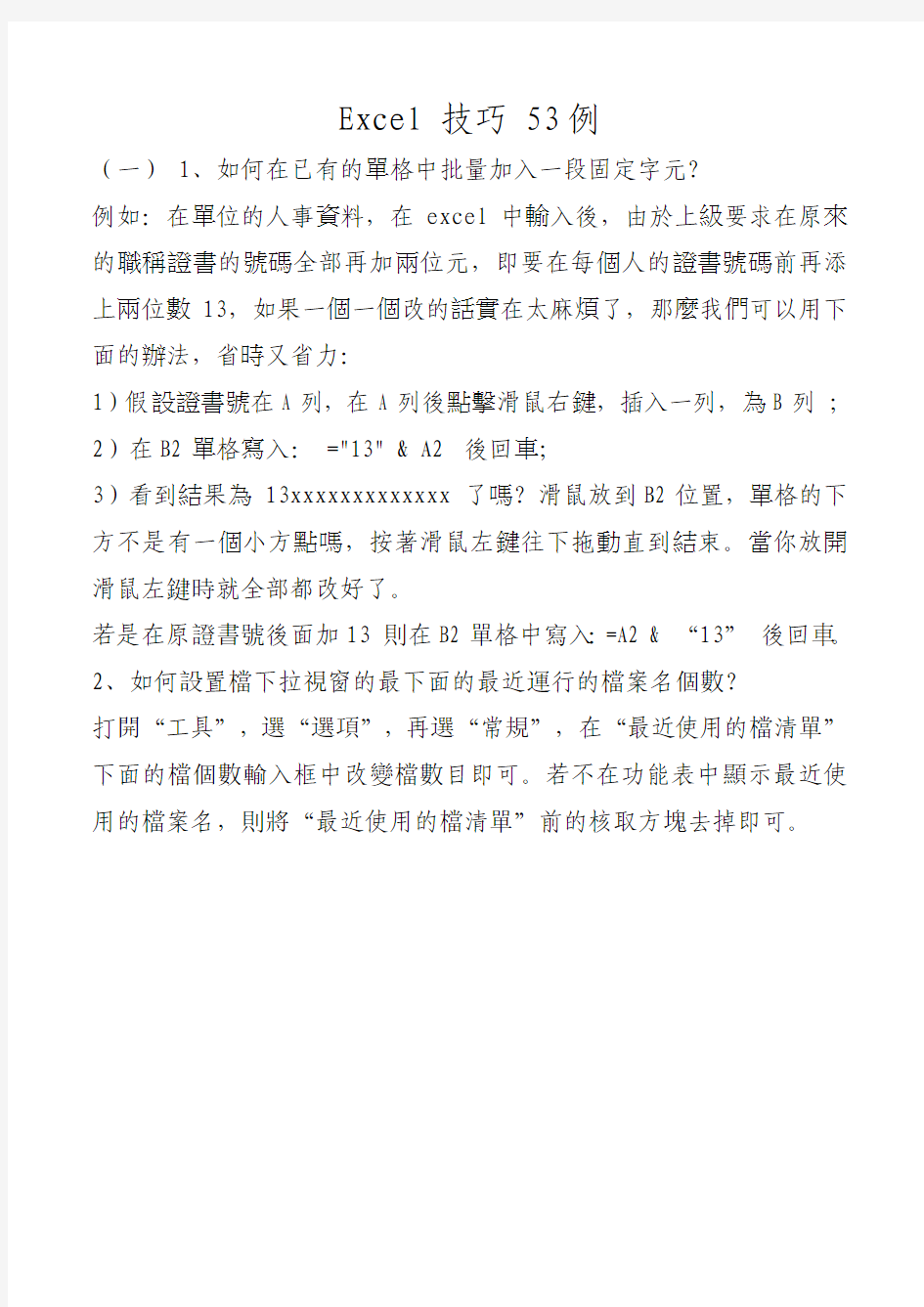

Excel 技巧 53例
(一) 1、如何在已有的單格中批量加入一段固定字元?
例如:在單位的人事資料,在excel中輸入後,由於上級要求在原來的職稱證書的號碼全部再加兩位元,即要在每個人的證書號碼前再添上兩位數13,如果一個一個改的話實在太麻煩了,那麼我們可以用下面的辦法,省時又省力:
1)假設證書號在A列,在A列後點擊滑鼠右鍵,插入一列,為B列;2)在B2單格寫入: ="13" & A2 後回車;
3)看到結果為 13xxxxxxxxxxxxx 了嗎?滑鼠放到B2位置,單格的下方不是有一個小方點嗎,按著滑鼠左鍵往下拖動直到結束。當你放開滑鼠左鍵時就全部都改好了。
若是在原證書號後面加13 則在B2單格中寫入:=A2 & ?13?後回車。
2、如何設置檔下拉視窗的最下面的最近運行的檔案名個數?
打開?工具?,選?選項?,再選?常規?,在?最近使用的檔清單?下面的檔個數輸入框中改變檔數目即可。若不在功能表中顯示最近使用的檔案名,則將?最近使用的檔清單?前的核取方塊去掉即可。
3、在EXCEL中輸入如?1-1?、?1-2?之類的格式後它即變成1月1日,1月2日等日期形式,怎麼辦?
這是由於EXCEL自動識別為日期格式所造成,你只要點擊主功能表的?格式?功能表,選?單格?,再在?數位?功能表標籤下把該單格的格式設成文本格式就行了。
4、在EXCEL中如何使它象WORD一樣的自動定時保存檔?
點擊?工具?功能表?自動保存?項,設置自動保存檔夾的間隔時間。如果在?工具?功能表下沒有?自動保存?功能表項,那麼執行?工具?功能表下?增益集...?選上?自動保存?,?確定?。然後進行設置即可。
5、用Excel做多頁的表格時,怎樣像Word的表格那樣做一個標題,即每頁的第一行(或幾行)是一樣的。但是不是用頁眉來完成?
在EXCEL的檔功能表-頁面設置-工作表-列印標題;可進行頂端或左端標題設置,通過按下折疊對話方塊按鈕後,用滑鼠劃定範圍即可。這樣Excel就會自動在各頁上加上你劃定的部分作為表頭。
6、在Excel中如何設置加權平均?
加權平均在財務核算和統計工作中經常用到,並不是一項很複雜的計算,關鍵是要理解加權平均值其實就是總量值(如金額)除以總數量得出的單位平均值,而不是簡單的將各個單位值(如單價)平均後得到的那個單位值。在Excel中可設置公式解決(其實就是一個除法算式),分母是各個量值之和,分子是相應的各個數量之和,它的結果就是這些量值的加權平均值。
7、如果在一個Excel檔中含有多個工作表,如何將多個工作表一次設
置成同樣的頁眉和頁腳?如何才能一次列印多個工作表?
把滑鼠移到工作表的名稱處(若你沒有特別設置的話,Excel自動設置的名稱是?sheet1、sheet2、sheet3.......?),然後點右鍵,在彈出的功能表中選擇?選擇全部工作表?的功能表項,這時你的所有操作都是針對全部工作表了,不管是設置頁眉和頁腳還是列印你工作表。
8、EXCEL中有序號一欄,由於對表格進行調整,序號全亂了,可要是手動一個一個改序號實在太慢太麻煩,用什麼方法可以快速解決?
如果序號是不應隨著表格其他內容的調整而發生變化的話,那麼在製作EXCEL表格時就應將序號這一欄位與其他欄位分開,如在?總分?與?排名?之間空開一列,為了不影響顯示美觀,可將這一空的列欄位設為隱藏,這樣在調整表格(資料清單)的內容時就不會影響序號了。
9、用Excel2000做成的工資表,只有第一個人有工資條的條頭(如編號、姓名、崗位工資.......),想輸出成工資條的形式。怎麼做?
這個問題應該這樣解決:先複製一張工資表,然後在頁面設置中選中工作表選項,設置列印工作表行標題,選好工資條的條頭,然後在每一個人之間插入行分頁符,再把頁長設置成工資條的高度即可。
使用自定義方式重裝了一遍中文office97,Excel的打印紙選項中只有A4一種,怎麼辦?
隨便安裝一個印表機驅動程式就可以了。
10、在Excel中小數點無法輸入,按小數點,顯示的卻是逗號,無論怎樣設置選項都無濟於事,該怎麼辦?
這是一個比較特殊的問題,我曾為此花了十幾個小時的時間,但說白
了很簡單。在Windows的控制面板中,點擊?區域設置?圖示,在彈出的?區域設置屬性?對話面板上在?區域設置?裏選擇?中文(中國)?,在?區域設置屬性?對話面板上在?數位?屬性裏把小數點改為?.?(未改前是?,?),按?確定?按鈕結束。這樣再打開Excel 就一切都正常了。
11、如何快速選取特定區域?
使用F5鍵可以快速選取特定區域。例如,要選取A2:A1000,最簡便的方法是按F5鍵,出現?定位?視窗,在?引用?欄內輸入需選取的區域A2:A1000。
12、如何快速返回選中區域?
按Ctr+BacksPae(即倒退鍵)。
13、如何快速定位到單格?
方法一:按F5鍵,出現?定位?對話方塊,在引用欄中輸入欲跳到的單格位址,單市?確定?按鈕即可。
方法二:單擊編輯欄左側單格位址框,輸入單格位址即可。
14、?Ctrl+*?的特殊功用一般來說,當處理一個工作表中有很多資料的表格時,通過選定表格中某個單格,然後按下 Ctrl+* 鍵可選定整個表格。Ctfl+* 選定的區域是這樣決定的:根據選定單格向四周輻射所涉及到的有資料單格的最大區域。
15.如何快速選取工作表中所有包含公式的單格?
有時,需要對工作表中所有包含公式的單格加以保護,或填入與其他單格不同的顏色,以提醒用戶注意不能在有此顏色的區域內輸入資料。以下方法可以幫助快速選取所有包含公式的單格:選擇?編輯?
\?定位?,單擊?定位條件?按鈕,在?定位條件?對話方塊中選擇?公式?項,按?確定?按鈕即可。
16、如何在不同單格中快速輸入同一數內容?
選定單格區域,輸入值,然後按 Ctrl+ Ener鍵,即可實現在選定的單格區域中一次性輸入相同的值。
17、只記得函數的名稱,但記不清函數的參數了,怎麼辦?
如果你知道所要使用函數的名字,但又記不清它的所有參數格式,那麼可以用鍵盤快捷鍵把參數粘貼到編輯欄內。
具體方法是:在編輯欄中輸入一個等號其後接函數名,然後按 Ctr+ A 鍵,Excel則自動進入?函數指南——步驟 2之2?。當使用易於記憶的名字且具有很長一串參數的函數時,上述方法顯得特別有用。
18、如何把選定的一個或多個單格拖放至新的位置?
按住Shift鍵可以快速修改單格內容的次序。具體方法是:
選定單格,按下Shift鍵,移動滑鼠指標至單格邊緣,直至出現拖放指針箭頭(空心箭頭),然後按住滑鼠左鍵進行拖放操作。上下拖拉時滑鼠在單格間邊界處會變為一個水平?工?狀標誌,左右拖拉時會變為垂直?工?狀標誌,釋放滑鼠按鈕完成操作後,選定的一個或多個單格就被拖放至新的位置。
19、如何讓螢幕上的工作空間變大?
可以將不用的工具欄隱藏,也可以極大化Excel視窗,或者在?視圖?功能表中選擇?全屏顯示?命令。
20、如何使用快顯功能表?
快顯功能表中包括了一些操作中最常用的命令,利用它們可以大大提
高操作效率。首先選定一個區域,然後單擊滑鼠右健即可調出快顯功能表,根據操作需要選擇不同命令。
(二) 21、如何使用快顯功能表?
快顯功能表中包括了一些操作中最常用的命令,利用它們可以大大提高操作效率。首先選定一個區域,然後單擊滑鼠右健即可調出快顯功能表,根據操作需要選擇不同命令。
22、如何防止Excel自動打開太多檔?
當Excel啟動時,它會自動打開Xlstart目錄下的所有檔。當該目錄下的檔過多時,Excel載入太多檔不但費時而且還有可能出錯。解決方法是將不該位於Xlstart目錄下的檔移走。另外,還要防止EXcel打開替補啟動目錄下的檔:選擇?工具?\?選項?\?普通?,將?替補啟動目錄?一欄中的所有內容刪除。
23、如何去掉格線?
1)除去編輯視窗中的表格線,單擊?工具?功能表中的?選項?,再選中?視圖?,找到?格線?,使之失效;
2)除去列印時的未定義表格線
有時會出現這樣的情況:你在編輯時未定義的表格線(在編輯窗中看到的也是淡灰色表格線),一般情況下在列印時是不會列印出來的,可有時卻偏偏不聽使喚給列印出來了,特別是一些所謂的?電腦?VCD 中編輯的Excel表格更是這樣。要除去這些表格線,只要在單擊?檔?、?頁面設置?、?工作表?功能表,點擊一下?格線?左邊的選擇框,取消選擇?格線?就行了。
24、如何快速格式化報表?
為了製作出美觀的報表,需要對報表進行格式化。有快捷方法,即自動套用Excel預設的表格樣式。方法是:
選定操作區域,選取?格式?功能表中的?自動套用格式?命令,在格式列表框中選取一款你滿意的格式樣式,按?確定?按鈕即可。要注意的是,格式列表框下面有包括?數位?、?邊框線?、?字體?等6個?應用格式種類?選項,若某項前面的?x?不出現,則在套用表格樣式時就不會用該項。
25、如何快速地複製單格的格式?
要將某一格式化操作複製到另一部分資料上,可使用?格式刷?按鈕。選擇含有所需源格式的單格,單擊工具條上的?格式刷?按鈕,此時滑鼠變成了刷子形狀,然後單擊要格式化的單格即可將格式拷貝過去。
26、如何為表格添加斜線?
一般我們習慣表格上有斜線,而工作表本身並沒有提供該功能。其實,我們可以使用繪圖工具來實現:
單擊?繪圖?按鈕,選取?直線?,滑鼠變成十字型.將其移至要添加斜線的開始位置,按住滑鼠左鍵拖動至終止位置,釋放滑鼠,斜線就畫出來了。另外,使用?文字框?按鈕可以方便地在斜線上下方添加文字,但文字周圍有邊框,要想取消它,可選中文字框,調出快顯功能表,選擇?物件格式?\?圖案?,選擇?無邊框?項即可。27、如何快速地將數位作為文本輸入?
在輸入數位前加一個單引號??’,可以強制地將數位作為文本輸入。
28、如何定義自己的函數?
用戶在Excel中可以自定義函數。切換至 Visual Basic模組,或插入一頁新的模組表(Module),在出現的空白程式視窗中鍵入自定義函數VBA程式,按Enter確認後完成編
寫工作,Excel將自動檢查其正確性。此後,在同一工作薄內,你就可以與使用Exed內部函數一樣在工作表中使用自定義函數,如:Function Zm(a)
If a< 60 Then im=‘不及格?
Else Zm=?及格?
End If
End Function
29、如何在一個與自定義函數駐留工作簿不同的工作簿內的工作表公式中調用自定義函數?
可在包含自定義函數的工作薄打開的前提下,採用鏈結的方法(也就是在調用函數時加上該函數所在的工作簿名)。假設上例中的自定義函數Zm所在工作薄為MYUDF.XLS,現要在另一不同工作簿中的工作表公式中調用Zm函數,應首先確保MYUDF.XLS被打開,然後使用下述鏈結的方法:
=MYUDF.XLS! ZM(b2)
30、如何快速輸入資料序列?
如果你需要輸入諸如表格中的專案序號、日期序列等一些特殊的資料系列,千萬別逐條輸入,為何不讓Excel自動填充呢?在第一個單格內輸入起始資料,在下一個單格內輸入第二個資料,選定這兩個單格,將游標指向單格右下方的填充柄,沿著要填充的方向拖動填充柄,拖
過的單格中會自動按Excel內部規定的序列進行填充。如果能將自己經常要用到的某些有規律的資料(如辦公室人員名單),定義成序列,以備日後自動填充,豈不一勞永逸!選擇?工具?功能表中的?選項?命令,再選擇?自定義序列?標籤,在輸入框中輸入新序列,注意在新序列各項2間要輸入半形符號的逗號加以分隔(例如:張三,李四,王二……),單擊?增加?按鈕將輸入的序列保存起來。
31、使用滑鼠右鍵拖動單格填充柄上例中,介紹了使用滑鼠左鍵拖動單格填充柄自動填充資料序列的方法。其實,使用滑鼠右鍵拖動單格填充柄則更具靈活性。在某單格內輸入資料,按住滑鼠右鍵沿著要填充序列的方向拖動填充柄,將會出現包含下列各項的菜單:複製單格、以序列方式填充、以格式填充、以值填充;以天數填充、以工作日該充、以月該充、以年填充;序列……此時,你可以根據需要選擇一種填充方式。
32.如果你的工作表中已有某個序列項,想把它定義成自動填充序列以備後用,是否需要按照上面介紹的自定義序列的方法重新輸入這些序列項?
不需要。有快捷方法:選定包含序列項的單格區域,選擇?工具?\?選項?\?自定義序列?,單擊?引入?按鈕將選定區域的序列項添加至?自定義序列?對話方塊,按?確定?按鈕返回工作表,下次就可以用這個序列項了。
33、上例中,如果你已擁育的序列項中含有許多重複項,應如何處理使其沒有重複項,以便使用?引入?的方法快速創建所需的自定義序列?
選定單格區域,選擇?資料?\?篩選?\?高級篩選?,選定?不選重複的記錄?選項,按?確定?按鈕即可。
34、如何對工作簿進行安全保護?
如果你不想別人打開或修改你的工作簿,那麼想法加個密碼吧。打開工作薄,選擇?檔?功能表中的?另存為?命令,選取?選項?,根據用戶的需要分別輸入?打開檔口令?或?修改檔D令?,按?確定?退出。工作簿(表)被保護之後,還可對工作表中某些單格區域的重要資料進行保護,起到雙重保護的功能,此時你可以這樣做:首先,選定需保護的單格區域,選取?格式?功能表中的?單格?命令,選取?保護?,從對話方塊中選取?鎖定?,單由?確定?按鈕退出。然後選取?工具?功能表中的?保護?命令,選取?保護工作表?,根據提示兩次輸入口令後退出。
注意:不要忘記你設置有?口令?。
35、如何使單格中的顏色和網底不列印出來?
對那些加了保護的單格,還可以設置顏色和網底,以便讓用戶一目了然,從顏色上看出那些單格加了保護不能修改,從而可增加資料登錄時的直觀感覺。但卻帶來了問題,即在黑白列印時如果連顏色和網底都打出來,表格的可視性就大打折扣。解決辦法是:選擇?檔?\?頁面設置?\?工作表?,在?列印?欄內選擇?單格單色列印?選項。之後,列印出來的表格就面目如初了。
36、工作表保護的口令忘記了怎麼辦?
如果你想使用一個保護了的工作表,但口令又忘記了,有辦法嗎?有。選定工作表,選擇?編輯?\?複製?、?粘貼?,將其拷貝到一個
新的工作薄中(注意:一定要是新工作簿),即可超越工作表保護。當然,提醒你最好不用這種方法盜用他人的工作表。
37、?$?的功用:
Excel一般使用相對位址來引用單格的位置,當把一個含有單格位址的公式拷貝到一個新的位置,公式中的單格位址會隨著改變。你可以在列號或行號前添加符號?$?來凍結單格位址,使之在拷貝時保持固定不變。
38、如何用漢字名稱代替單格地址?
如果你不想使用單格位址,可以將其定義成一個名字。
定義名字的方法有兩種:一種是選定單格區域後在?名字框?直接輸入名字,另一種是選定想要命名的單格區域,再選擇?插入?\?名字?\?定義?,在?當前工作簿中名字?對話方塊內鍵人名字即可。使用名字的公式比使用單格位址引用的公式更易於記憶和閱讀,比如公式?=SUM(實發工資)?顯然比用單格位址簡單直觀,而且不易出錯。
39、如何在公式中快速輸入不連續的單格位址?
在SUM函數中輸入比較長的單格區域字串很麻煩,尤其是當區域為許多不連續單格區域組成時。這時可按住Ctrl鍵,進行不連續區域的選取。區域選定後選擇?插入?\?名字?\?定義?,將此區域命名,如Group1,然後在公式中使用這個區域名,如?=SUM(Group1)?。
40、如何定義局部名字?
在默認情況下,工作薄中的所有名字都是全局的。其實,可以定義局部名字,使之只對某個工作表有效,方法是將名字命名為?工作表名!
名字?的形式即可。
41、如何命名常數?
有時,為常數指定一個名字可以節省在整個工作簿中修改替換此常數的時間。例如,在某個工作表中經常需用利率4.9%來計算利息,可以選擇?插入?\?名字?\?定
義?,在?當前工作薄的名字?框內輸入?利率?,在?引用位置?框中輸入?= 0.04.9?,按?確定?按鈕。
42、工作表名稱中能含有空格嗎?
能。例如,你可以將某工作表命名為?Zhu Meng?。有一點結注意的是,當你在其他工作表中調用該工作表中的資料時,不能使用類似?=ZhU Meng!A2?的公式,否則Excel將提示錯誤資訊?找不到檔Meng?。解決的方法是,將調用公式改為?='Zhu Mg'! A2?就行了。當然,輸入公式時,你最好養成這樣的習慣,即在輸入?=?號以後,用滑鼠單由 Zhu Meng工作表,再輸入餘下的內容。
43、給工作表命名應注意的問題
有時為了直觀,往往要給工作表重命名(Excel默認的荼表名是sheet1、sheet2.....),在重命名時應注意最好不要用已存在的函數名來作荼表名,否則在下述情況下將產徵收豈義。我們知道,在工作薄中複製工作表的方法是,按住Ctrl健並沿著標籤行拖動選中的工作表到達新的位置,複製成的工作表以?源工作表的名字+(2)?形式命名。例如,源表為ZM,則其?克隆?表為ZM(2)。在公式中Excel 會把ZM(2)作為函數來處理,從而出錯。因而應給ZM(2)工作表重起個名字。
44、如何拆分或取消拆分窗口?
當我們給一個工作表輸入資料時,在向下滾動過程中,尤其是當標題行消失後,有時會記錯各列標題的相對位置。這時可以將視窗拆分為幾部分,然後將標題部分保留在螢幕上不動,只滾動資料部分。其方法是在主功能表上單擊?視窗?\?拆分窗口?。取消拆分視窗時除了使用?視窗?\?撒消拆分視窗?命令外,有捷徑:將滑鼠指標置於水平拆分或垂直拆分線或雙拆分錢交點上,雙擊滑鼠即可取消已拆分的視窗。
45、如何給工作簿擴容?
選取?工具?\?選項?命令,選擇?常規?項,在?新工作薄內的工作表數?對話欄用上下箭頭改變打開新工作表數。一個工作薄最多可以有255張工作表,系統預設值為6。
46、如何減少重複勞動?
我們在實際應用Excel時,經常遇到有些操作重複應用(如定義上下標等)。為了減少重複勞動,我們可以把一些常用到的操作定義成宏。其方法是:選取?工具?功能表中的?巨集?命令,執行?記錄新巨集?,記錄好後按?停止?按鈕即可。也可以用VBA編程定義宏。47、如何快速地批量修改資料?
假如有一份 Excel工作簿,裏面有所有職工工資表。現在想將所有職工的補貼增加50(元),當然你可以用公式進行計算,但除此之外還有更簡單的批量修改的方法,即使用?選擇性粘貼?功能:
首先在某個空白單格中輸入50,選定此單格,選擇?編輯?\?複製?。選取想修改的單格區域,例如從E2到E150。然後選擇?編輯?
\?選擇性粘貼?,在?選擇性粘貼?對話方塊?運算?欄中選中?加?運算,按?確定?健即可。最後,要刪除開始時在某個空白單格中輸入的50。
48、如何快速刪除特定的資料?
假如有一份Excel工作薄,其中有大量的產品單價、數量和金額。如果想將所有數量為0的行刪除,首先選定區域(包括標題行),然後選擇?資料?\?篩選?\?自動篩選?。在?數量?列下拉清單中選擇?0?,那麼將列出所有數量為0的行。此時在所有行都被選中的情況下,選擇?編輯?\?刪除行?,然後按?確定?即可刪除所有數量為0的行。最後,取消自動篩選。
49、如何快速刪除工作表中的空行?
以下幾種方法可以快速刪除空行:
方法一:如果行的順序無關緊要,則可以根據某一列排序,然後可以方便地刪掉空行。
方法二:如果行的順序不可改變,你可以先選擇?插入?\?列?,插入新的一列入在A列中順序填入整數。然後根據其他任何一列將表中的行排序,使所有空行都集中到表的底部,刪去所有空行。最後以A 列重新排序,再刪去A列,恢復工作表各行原來的順序。
方法三:使用上例?如何快速刪除特定的資料?的方法,只不過在所有列的下拉清單中都選擇?空白?。
50、如何使用陣列公式?
Excel中陣列公式非常有用,它可建立產生多值或對一組值而不是單個值進行操作的公式。要輸入陣列公式,首先必須選擇用來存放結果的
單格區域,在編輯欄輸入公式,然後按ctrl+Shift+Enter組合鍵鎖定陣列公式,Excel將在公式兩邊自動加上括弧?{}?。不要自己鍵入花括弧,否則,Excel認為輸入的是一個正文標籤。要編輯或清除陣列公式.需選擇陣列區域並且啟動編輯欄,公式兩邊的括弧將消失,然後編輯或清除公式,最後按Ctrl+shift+Enter鍵。
51、如何不使顯示或列印出來的表格中包含有0值?
通常情況下,我們不希望顯示或列印出來的表格中包含有0值,而是將其內容置為空。例如,圖1合計列中如果使用?=b2+c2+d2?公式,將有可能出現0值的情況,如何讓0值不顯示?
方法一;使用加上If函數判斷值是否為0的公式,即: =if(b2+c2+d2=0,??, b2+c2+d2)
方法二:選擇?工具?\?選項?\?視窗?,在?視窗選項?中去掉?零值?選項。方法三:使用自定義格式。選中 E2:E5區域,選擇?格式?\?單格?\?數位?,從?分類?列表框中選擇?自定義?,在?格式?框中輸入?G/通用格式;G/通用格式;;?,按?確定?按鈕即可。
52、在Excel中用Average函數計算單格的平均值的,值為0的單格也包含在內。有沒有辦法在計算平均值時排除值為0的單格?
方法一:如果單格中的值為0,可用上例?0值不顯示的方法?將其內容置為空,此時空單格處理成文本,這樣就可以直接用Average函數計算了。
方法二:巧用Countif函數例如,下面的公式可計算出b2:B10區域中非0單格的平均值:=sum(b2: b10)/countif(b2: b1o,"<>0")
53、如何在Excel中實現?自動更正?功能?
Word用戶都知道,利用Word的?自動更正?功能可以實現資料的快速輸入.但在Excel中卻沒有類似?自動更正?功能的功能表命令。其實,使用VloopuP函數可以巧妙地解決這一問題。
